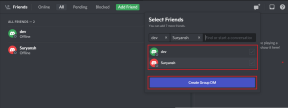मैकबुक को एयरड्रॉप पर नहीं दिखाने के शीर्ष 8 तरीके
अनेक वस्तुओं का संग्रह / / April 07, 2023
AirDrop बड़ी फ़ाइलों को iPhone या iPad से Mac और इसके विपरीत स्थानांतरित करने के सर्वोत्तम तरीकों में से एक है। यदि आप एक आईफोन पर कई वीडियो या फोटो शूट करते हैं, तो आप शायद उन्हें MacBook पर भेजने के लिए AirDrop का उपयोग करें संपादित करने और साझा करने के लिए। लेकिन क्या होगा अगर आपका मैकबुक आपके आईफोन पर दिखने में विफल रहता है? समस्या को ठीक करने के लिए समस्या निवारण चरणों का पालन करें।

चूंकि समस्या के पीछे कई कारण हैं, हम मूल बातों से शुरू करेंगे और समस्या को ठीक करने के लिए उन्नत तरकीबों की ओर बढ़ेंगे एयरड्रॉप.
मैक पर एयरड्रॉप मुद्दों की पुष्टि करें
इससे पहले कि आप समस्या निवारण शुरू करें, आपको अपने Mac के साथ समस्या की पुष्टि करनी होगी। आप दूसरे iPhone या iPad का उपयोग कर सकते हैं और देख सकते हैं कि Mac AirDrop मेनू में दिखाई देता है या नहीं। यदि आपका मैकबुक दिखाई देता है, तो समस्या आपके आईफोन में है। यदि आपका मैकबुक किसी के एयरड्रॉप मेनू पर दिखाई नहीं देता है, तो मैकबुक यहां असली अपराधी है।
1. AirDrop की खोज योग्यता सेटिंग्स की जाँच करें
सबसे पहले, आपको यह सुनिश्चित करना होगा कि आपके मैक पर AirDrop सक्षम है और इसे सभी के लिए दृश्यमान बनाएं। यदि आपके Mac का AirDrop केवल आपके संपर्कों के लिए दृश्यमान है, तो यह
आपके मित्र के iPhone पर दिखाई नहीं दे सकता है या आईपैड। आइए Mac पर नियंत्रण केंद्र से प्रासंगिक परिवर्तन करें।स्टेप 1: Mac पर मेनू बार के ऊपरी-दाएं कोने में कंट्रोल सेंटर आइकन पर क्लिक करें।
चरण दो: AirDrop आइकन पर क्लिक करें और इसे सक्षम करें।

चरण 3: एक ही मेनू से सभी का चयन करें।

आप फाइंडर मेन्यू से भी एयरड्रॉप सेटिंग्स को ट्वीक कर सकते हैं।
स्टेप 1: मैक पर फाइंडर खोलें।
चरण दो: साइड मेन्यू से एयरड्रॉप चुनें।
चरण 3: 'मुझे अनुमति दें' मेनू का विस्तार करें और 'हर कोई' चुनें।

अपने मित्र के iPhone से फ़ाइल स्थानांतरण प्रक्रिया पूरी करने के बाद, गोपनीयता कारणों से संपर्क के लिए AirDrop की खोज क्षमता को वापस करें। आखिरकार, आप नहीं चाहेंगे कि आपका मैकबुक भीड़-भाड़ वाली जगह पर हर किसी के आईफोन पर दिखाई दे।
2. मैक को पुनरारंभ करें
एक साधारण मैक रिबूट एयरड्रॉप में डिवाइस के न दिखने जैसी समस्याओं को ठीक करता है।
स्टेप 1: ऊपरी बाएँ कोने में छोटे Apple आइकन पर क्लिक करें।
चरण दो: पुनरारंभ करें का चयन करें।

आपके मैकबुक के पुनरारंभ होने के बाद, जांचें कि डिवाइस एयरड्रॉप मेनू में दिखाई दे रहा है या नहीं।
3. वाई-फाई और ब्लूटूथ सक्षम करें
AirDrop पर फाइल भेजने के लिए आपको सेंडर और रिसीवर के डिवाइस पर वाई-फाई और ब्लूटूथ को इनेबल करना होगा। अपने iPhone पर नियंत्रण केंद्र प्रकट करने और ब्लूटूथ और वाई-फाई टॉगल सक्षम करने के लिए ऊपरी-दाएं कोने से नीचे स्वाइप करें। इसी तरह, ब्लूटूथ और वाई-फाई चालू करने के लिए मैक पर कंट्रोल सेंटर खोलें।

अब, अपने iPhone पर एकाधिक फ़ाइलों का चयन करें और AirDrop मेनू खोलें। आपका मैकबुक सूची में दिखना चाहिए।
4. फोकस अक्षम करें
फोकस डीएनडी पर एपल का एडवांस टेक है मैक पर। एक सक्रिय फ़ोकस मोड Mac पर AirDrop की खोज योग्यता को खराब कर सकता है। आपको फ़ोकस अक्षम करना होगा और पुन: प्रयास करना होगा।
स्टेप 1: अपने मैक पर कंट्रोल सेंटर खोलें।
चरण दो: फोकस अक्षम करें और पुनः प्रयास करें।

आप सिस्टम सेटिंग्स से भी फोकस को डिसेबल कर सकते हैं।
स्टेप 1: कमांड + स्पेस कुंजियां दबाएं और सिस्टम सेटिंग्स खोजें।
चरण दो: रिटर्न मारो और साइडबार से फोकस का चयन करें।

चरण 3: फोकस मोड का चयन करें और इसे अक्षम करें।
5. उपकरणों को करीब रखें
मोटी दीवार या दरवाज़े जैसे भौतिक हस्तक्षेप आपके मैकबुक की एयरड्रॉप की खोज क्षमता को प्रभावित कर सकते हैं। यदि आप या आपका मित्र एयरड्रॉप के माध्यम से किसी अन्य कमरे, कार्यालय या दूर से फाइल भेजने का प्रयास कर रहे हैं, तो उस व्यक्ति को अपने मैक के पास आने के लिए कहें।
6. फ़ायरवॉल सेटिंग्स की जाँच करें
एक सक्रिय फ़ायरवॉल सेटिंग आपके मैकबुक पर आने वाले सभी कनेक्शनों को ब्लॉक कर सकती है। यहां बताया गया है कि आप इसे कैसे निष्क्रिय कर सकते हैं।
स्टेप 1: मैक सिस्टम सेटिंग्स खोलें (ऊपर दिए गए चरणों का संदर्भ लें)।
चरण दो: नेटवर्क का चयन करें और फ़ायरवॉल पर क्लिक करें।

चरण 3: विकल्प क्लिक करें।

चरण 4: अक्षम करें 'आने वाले सभी कनेक्शनों को ब्लॉक करें।'

7. अपने मैक का ब्लूटूथ रीसेट करें
आपके Mac के ब्लूटूथ की समस्या के कारण डिवाइस AirDrop पर प्रदर्शित नहीं हो सकता है। यह आपके मैक पर ब्लूटूथ को रीसेट करने का समय है।
स्टेप 1: कमांड + स्पेस कुंजियां दबाएं और इसे खोलने के लिए टर्मिनल खोजें।
चरण दो: पेस्ट करें सुडो पीकिल ब्लूटूथ और रिटर्न कुंजी दबाएं।

आदेश को अधिकृत करने के लिए अपने मैक का पासवर्ड दर्ज करें। यह सभी ब्लूटूथ डिवाइस को डिस्कनेक्ट कर देगा और मैक के ब्लूटूथ मॉड्यूल को रीफ्रेश करेगा।
8. मैकओएस अपडेट करें
Apple नई सुविधाओं को जोड़ने और बग्स को ठीक करने के लिए नियमित रूप से अपडेट जारी करता है। मैकबुक एयरड्रॉप पर दिखाई नहीं दे रहा हो सकता है कि पुराने मैकओएस बिल्ड के कारण हो।
स्टेप 1: सिस्टम सेटिंग्स पर जाएं और अपने मैक पर बाएं साइडबार से जनरल चुनें।
चरण दो: सॉफ़्टवेयर अपडेट चुनें और अपने MacBook पर नवीनतम macOS संस्करण डाउनलोड करें।

अपनी फ़ाइलें तुरंत स्थानांतरित करें
डेटा केबल, आईक्लाउड, या वनड्राइव जैसे धीमे और असुविधाजनक तरीकों का उपयोग करने के बजाय, मैकबुक को एयरड्रॉप पर न दिखाने को ठीक करें और बिना पसीना बहाए बड़ी फ़ाइलों को साझा करें।
अंतिम बार 17 नवंबर, 2022 को अपडेट किया गया
उपरोक्त लेख में सहबद्ध लिंक हो सकते हैं जो गाइडिंग टेक का समर्थन करने में सहायता करते हैं। हालाँकि, यह हमारी संपादकीय अखंडता को प्रभावित नहीं करता है। सामग्री निष्पक्ष और प्रामाणिक बनी हुई है।
द्वारा लिखित
पार्थ शाह
पार्थ ने पहले EOTO.tech में टेक न्यूज कवर करने के लिए काम किया था। वह वर्तमान में ऐप की तुलना, ट्यूटोरियल, सॉफ्टवेयर टिप्स और ट्रिक्स के बारे में गाइडिंग टेक राइटिंग में फ्रीलान्सिंग कर रहा है और आईओएस, एंड्रॉइड, मैकओएस और विंडोज प्लेटफॉर्म में गहराई से गोता लगा रहा है।